Créer des partages SMB départementaux sur Windows Server
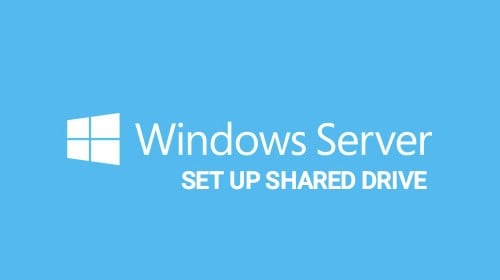
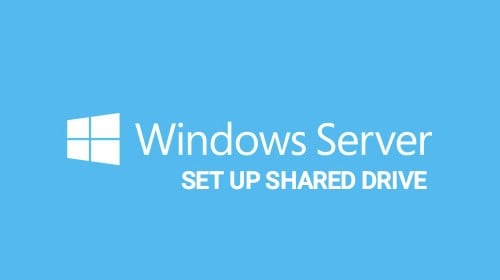
Pourquoi centraliser le stockage des fichiers
Centraliser le stockage facilite les sauvegardes, le contrôle d’accès et la responsabilisation. Au lieu d’avoir des documents dispersés sur des postes de travail, un partage départemental garantit que les fichiers critiques sont stockés en un seul endroit, réduisant le risque de perte accidentelle ou de fuite d’informations.
Faits clés :
- Sauvegardes centralisées et planifiables.
- Accès contrôlé selon les rôles et groupes de sécurité.
- Visibilité et journalisation améliorées pour l’audit.
Important : Ne modifiez pas les permissions d’un partage de production sans tester sur une machine ou un partage de préproduction.
Étape 1 : Créer le dossier partagé dans le Gestionnaire de serveur
- Ouvrez Gestionnaire de serveur.
- Allez dans Services de fichiers et de stockage > Partages.
- Dans le panneau, cliquez sur Tâches > Nouveau partage.
- Choisissez Partage SMB – Rapide.
- Sélectionnez le serveur sur lequel le partage sera créé.
- Donnez un nom explicite au partage (par exemple : Ventes, RH, Finance).
Astuce : activez Énumération basée sur l’accès pour que les utilisateurs ne voient que les dossiers et fichiers auxquels ils ont accès.
Étape 2 : Configurer les permissions selon le moindre privilège
- Lors de la configuration du partage, ouvrez la fenêtre Permissions et cliquez sur Personnaliser les autorisations.
- Sélectionnez Convertir les autorisations héritées en autorisations explicites.
- Supprimez tous les comptes inutiles, en conservant uniquement Système, Administrateur et CRÉATEUR PROPRIÉTAIRE si nécessaire.
- Ajoutez le groupe de sécurité du département (par exemple : Ventes_Utilisateurs).
- Définissez S’applique à : Ce dossier uniquement pour les permissions de base.
- Dans Autorisations avancées, décochez Parcourir le dossier/Exécuter le fichier si l’exécution n’est pas requise, et cochez Créer des dossiers/ajouter des données si les utilisateurs doivent ajouter du contenu.
Ce modèle donne aux utilisateurs uniquement les droits nécessaires pour travailler, en respectant le principe du moindre privilège.
Étape 3 : Finaliser et reproduire pour chaque département
- Appliquez les modifications et cliquez sur Suivant.
- Vérifiez le résumé et cliquez sur Créer pour terminer l’assistant.
- Répétez le processus pour chaque département afin d’avoir des partages séparés et des permissions distinctes.
Les membres de chaque département auront ainsi accès à leur espace dédié, tandis que l’accès des autres sera restreint.
Mini-méthodologie pour le déploiement (5 étapes)
- Inventaire : listez les départements, responsables et besoins en partage.
- Planification : créez une arborescence logique et les groupes de sécurité correspondants.
- Préproduction : testez un partage pilote avec un petit groupe.
- Déploiement : créez les partages en production et mappez-les via GPO.
- Vérification : vérifiez les accès et lancez une sauvegarde initiale.
Checklist par rôle
- Administrateur système : créer les partages, configurer l’énumération basée sur l’accès, mettre en place la sauvegarde.
- Responsable de département : valider les groupes de sécurité et la structure des dossiers.
- Administrateur sauvegarde : ajouter les partages aux jobs de sauvegarde et tester la restauration.
Arbre de décision : SMB ou NFS ?
flowchart TD
A[Environnement] --> B{Principal OS des clients}
B --> |Windows| C[SMB recommandé]
B --> |Linux/Unix| D[NFS recommandé]
B --> |Mixte| E[SMB pour Windows, NFS pour Linux; envisager gateway]Sécurité et conformité
- Activez l’énumération basée sur l’accès pour masquer les contenus non autorisés.
- Limitez l’héritage des permissions aux dossiers où c’est nécessaire.
- Activez la journalisation des accès (auditing) pour les dossiers sensibles.
- Intégrez les partages dans votre politique de sauvegarde et de rétention.
Notes GDPR / Protection des données :
- Identifiez les données personnelles stockées et appliquez des politiques de conservation.
- Assurez-vous que les accès sont documentés et justifiés par un rôle métier.
- Chiffrez les sauvegardes contenant des données sensibles.
Contre-exemples et limites
- Ne pas centraliser si l’application nécessite un stockage local performant (par ex. fichiers temporaires à très faible latence).
- Regrouper plusieurs départements dans un même partage augmente le risque d’erreur de permission ; préférez des partages séparés.
Scénarios alternatifs
- Utiliser DFS (Distributed File System) pour un namespace unifié si vous avez plusieurs serveurs ou sites.
- Intégrer Azure File Sync si vous souhaitez une réplication cloud hybride.
Critères d’acceptation
- Chaque département possède un partage dédié nommé et documenté.
- Les groupes de sécurité associés gèrent l’accès, sans comptes individuels en ACL sauf exception justifiée.
- L’énumération basée sur l’accès est activée et testée.
- Les partages sont inclus dans le plan de sauvegarde et testés pour restauration.
Questions fréquentes
Comment mapper un lecteur réseau pour les utilisateurs ? Utilisez une GPO (stratégie de groupe) pour mapper automatiquement les lecteurs réseau lors de la connexion des utilisateurs.
Plusieurs départements peuvent-ils utiliser le même partage ? Techniquement oui, mais il est préférable de créer des partages séparés avec des permissions propres à chaque département pour réduire les erreurs et faciliter la gouvernance.
Quelle est la différence entre SMB et NFS ? SMB est le protocole standard pour les environnements Windows. NFS est plus courant sur Linux/Unix. Choisissez selon le système client majoritaire.
L’énumération basée sur l’accès est-elle nécessaire ? Recommandée : elle empêche un utilisateur de voir l’existence de dossiers auxquels il n’a pas accès, renforçant la confidentialité.
Résumé
La création de partages SMB départementaux sous Windows Server centralise les données, facilite les sauvegardes et limite l’exposition par des permissions précises. En combinant l’énumération basée sur l’accès et le principe du moindre privilège, vous améliorez la sécurité sans complexifier l’accès pour les utilisateurs.
Suggestions pour publication sociale :
- Titre OG : Créer des partages SMB départementaux sur Windows Server
- Description courte : Centralisez fichiers et permissions pour chaque département et simplifiez sauvegarde et gouvernance.
Matériaux similaires

Installer et utiliser Podman sur Debian 11
Guide pratique : apt-pinning sur Debian

OptiScaler : activer FSR 4 dans n'importe quel jeu
Dansguardian + Squid NTLM sur Debian Etch

Corriger l'erreur d'installation Android sur SD
